Po paczce porad dla użytkowników Google Chrome i Mozilla Firefox, przyszła kolej na kolejną, niezwykle popularną przeglądarkę – Internet Explorer. Poznajmy kilka przydatnych tricków, które znacząco poprawią komfort i ułatwią nam codzienną pracę lub rozrywkę w sieci.
Użytkownicy Internet Explorera 10 mogą wybrać jeden z dwóch rodzajów interfejsu. Pierwszy, podstawowy to GUI, który swoim wyglądem dość mocno przypomina ten, który znamy z poprzedniej odsłowny przeglądarki – różnice są drobne i ograniczają się głównie do szczegółów. Jeśli szukamy prawdziwej rewolucji, powinniśmy zdecydować się na interfejs Modern UI, który przypadnie do gustu w szczególności użytkownikom systemu Windows 8. Jeśli pierwszy raz widzimy tą wersję interfejsu, możemy poczuć lekkie obawy – wszystko zostało ukryte, pasek adresu wyświetla się w dolnej części ekranu po najechaniu kursorem, zaś na widoku są jedynie przyciski do przodu, do tyłu, odśwież etc.

Użyteczny prawy przycisk myszy
Przeglądarka Internet Explorer 10 jest niezwykle oszczędna, jeśli chodzi o wygląd zewnętrzny. W większości przypadków wszystko, co nie jest w danej chwili używane, jest ukrywane. W założeniu, ma to zmaksymalizować uwagę użytkownika na wyświetlanej treści na stronie internetowej, choć niektórzy mogą czuć się nieco zagubieni. Po otwarciu przeglądarki i wyświetleniu strony startowej, niemal wszystko znika. Aby ujawnić niezbędne narzędzia wystarczy kliknąć w dowolnym miejscu prawym przyciskiem myszy, a po chwili otworzy się menu nawigacji i otwartych zakładek.
Przydatny panel boczny
Jeśli korzystamy z przeglądarki Internet Explorer 10 na systemie Windows 8 z pewnością chcemy skorzystać z dużej integracji. Panele pojawiając się z boku ekranu w systemie znacząco ułatwiają dostęp do najczęściej używanych funkcji i podstawowych czynności systemowych. Jeśli korzystając z Internet Explorera nadal chcemy mieć dostęp do tych paneli, wystarczy, że przeniesiemy kursor myszy w prawy-dolny lub prawy-górny róg ekranu lub skorzystamy ze skrótu klawiszowego – Windows+C.
Jak opanować zakładki?
Użytkownicy poprzednich wersji przeglądarki Internet Explorer z pewnością prędzej czy później odczują różnicę przy pracy z wieloma zakładkami. W najnowszej, dziesiątej odsłonie przeglądarki Microsoftu wprowadzono ograniczenie, które pozwala otworzyć jednocześnie dziesięć zakładek. Jeśli otworzymy kolejne, zakładki początkowe zostaną systematycznie ukrywane. Oczywiście możemy zarządzać kartami za pomocą myszki klikając uprzednio prawym przyciskiem w dowolne miejsce, by otworzyć pasek kart, ale o wiele wygodniejszą i szybszą metodą jest zarządzanie kartami za pomocą skrótów klawiszowych. Aby stworzyć nową kartę naciskamy kombinację Ctrl+T. Jeśli chcemy przełączyć się na dowolną kartę, naciskamy skrót Ctrl+ dowolna liczba przypisana do numeru karty, np. Ctrl+7, Ctrl+9 etc.
Pasek nawigacyjny i dodawanie stron do ulubionych
W najnowszej odsłonie Internet Explorer 10 zmienił się również sposób wyświetlania i obsługi ulubionych zakładek oraz historii. Aby wyświetlić kafelki nawigacyjne z najczęściej otwieranymi stronami, klikamy myszką na pasku adresu. W ten sam sposób otworzymy również listę stron, które samodzielnie przypięliśmy do ulubionych. Aby to zrobić, wystarczy kliknąć na symbol pineski w menu nawigacyjnym, a następnie wybierając opcję „Dodaj do ulubionych”.
Korzystamy z funkcji Snap
System Windows 8 pozwala użytkownikom wykonywać wiele czynności na raz – za taką funkcjonalność odpowiada funkcja Snap. A jak to w ogóle działa? Po otwarciu nowej aplikacji lub okna programu, jego wielkość jest dostosowywana do ekranu w ten sposób, aby dać miejsce następnemu, bez potrzeby minimalizowania. Tak samo możemy zrobić z oknem przeglądarki Internet Explorer 10 w systemie Windows 8. Wystarczy przenieść kursor myszy w górną część ekranu, a następnie poczekać, aż strzałka zamieni się w symbol ręki.
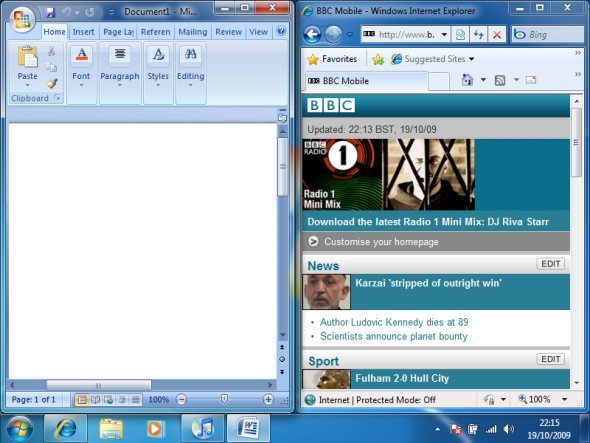
Następnie klikamy i przytrzymujemy lewy przycisk myszy i przeciągamy okno w lewo bądź w prawy do tego momentu, aż wyświetli się w drugim panelu. W zależności od tego, gdzie przeciągniesz okno, zostanie ono rozszerzone pionowo, wypełni ekran lub zostanie umieszczone obok innego okna. To idealny sposób, jeśli chcemy skorzystać z dużej rozdzielczości ekranu i po jednej stronie umieścić okno przeglądarki, po drugiej zaś okno programu biurowego itp.
